作為一名ROS實踐者,之前一直使用帶插件的QT createtor編寫代碼和編譯。最近被CLion華麗的外表、豐富的可配置性和調試功能所吸引,官網說明CLion可以用于編譯ROS packet,直接導入頂層的CMakeLists或src文件夾即可。初次使用,卻發現了一些小問題,需要修改配置解決。
1、啟動方式
官網下載clion解壓后,第一次運行/bin文件夾中的clion.sh會在系統中創建快捷方式,可以選擇“鎖定到啟動器”。網上其他的教程會說每次啟動clion要先進入到ROS的工作空間下面,執行“source devel/setup.bash”,然后在運行clion.sh。個人感覺這種方法非常繁瑣,可以在點擊clion圖標啟動的時候就source系統環境。
編輯圖標啟動文件:
gedit ~/.local/share/applications/jetbrains-clion.desktop
[Desktop Entry]
Version=1.0
Type=Application
Name=CLion
Icon=/home/zhangzhen/clion-2018.3.1/bin/clion.svg
Exec="/home/zhangzhen/clion-2018.3.1/bin/clion.sh" %f
Comment=A cross-platform IDE for C and C++
Categories=Development;IDE;
Terminal=false
StartupWMClass=jetbrains-clion
文件里面可以看到,大概就是制定了快捷方式的圖片,需要運行的命令,是否啟動終端等配置。我們只需要在每次啟動clion的時候加載一下bash(增加bash -i -c指令)就好了。所以將第六行改動一下,變成下面這個樣子就好了。
[Desktop Entry]
Version=1.0
Type=Application
Name=CLion
Icon=/home/zhangzhen/clion-2018.3.1/bin/clion.svg
Exec=bash -i -c "/home/zhangzhen/clion-2018.3.1/bin/clion.sh" %f
Comment=A cross-platform IDE for C and C++
Categories=Development;IDE;
Terminal=false
StartupWMClass=jetbrains-clion
2、編譯過程中生成的文件不是位于build和devel文件夾下
修改Settings->Build->CMake中的設置,將“CMake options”一欄修改為“-DCATKIN_DEVEL_PREFIX:PATH=/home/user_name/workspace_name/devel”;將"Generation path"一欄修改為“/homeuser_name/workspace_name/build”。如下:
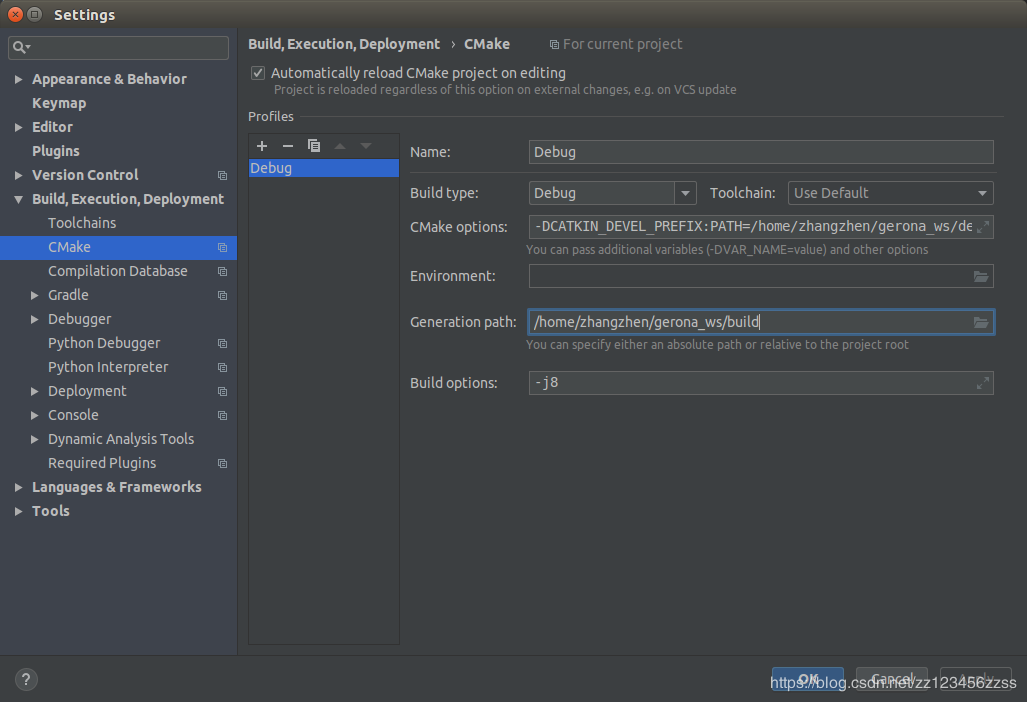
3、編譯使用的cmake版本
默認情況下,CLion編譯使用的CMake是其內置的一個版本,而使用這個版本的CMake進行編譯時會報出一些莫名其妙的錯誤,命令行中catkin_make明明可以正常編譯,而這里就是會失敗。解決這個問題的辦法就是將CLion中的CMake更換為系統中的CMake,具體設置在Settings->Build->Toolchains,可以看到其中的CMake默認為Bundled,我們需要手動指定為系統中的CMake,具體看下圖:

總結
到此這篇關于CLion中編譯ROS工程的配置的文章就介紹到這了,更多相關CLion編譯ROS工程內容請搜索腳本之家以前的文章或繼續瀏覽下面的相關文章希望大家以后多多支持腳本之家!
您可能感興趣的文章:- Clion ROS開發環境設置技巧
- 如何使用clion中配置ROS工程
- 詳解ubuntu20.04下CLion2020.1.3安裝配置ROS過程說明
- 教你Clion調試ROS包的方法